Gehen Sie wie folgt vor, um einen Raum in eine Decke mit den Eigenschaften des ausgewählten Deckenwerkzeugs umzuwandeln. Sie können die Eigenschaften der Decke nach ihrer Erstellung bearbeiten. Wurde für einen der ausgewählten Räume eine Überlagerung festgelegt, können Sie angeben, ob diese in Form von Öffnungen auf die neue Decke angewendet werden sollen.
Anmerkung: Diese Vorgehensweise ist derzeit nur mit Deckenwerkzeugen möglich.
- Öffnen Sie die Werkzeugpalette, die das gewünschte Deckenwerkzeug enthält.
(Es ist möglich, dass Sie einen Bildlauf durchführen müssen, um das Werkzeug zu finden.)
- Klicken Sie mit der rechten Maustaste auf das Werkzeug, und wählen Sie Werkzeugeigenschaften anwenden auf
 Raum.
Raum. - Wählen Sie einen oder mehrere Räume aus, und drücken Sie die EINGABETASTE, um das Arbeitsblatt Raum in Deckenplatte umwandeln zu öffnen.
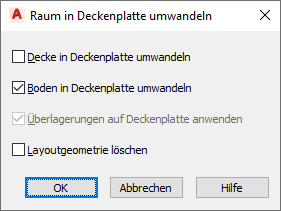
- Wenn Sie eine Deckenplatte aus der Decke des Raums erstellen möchten, wählen Sie Decke in Deckenplatte umwandeln.
- Wenn Sie eine Deckenplatte aus dem Boden des Raums erstellen möchten, wählen Sie Boden in Deckenplatte umwandeln.
- Wenn die Überlagerungen von einigen der ausgewählten Räumen ignoriert werden sollen, deaktivieren Sie die Option Überlagerungen auf Deckenplatte anwenden.
- Aktivieren Sie Layoutgeometrie löschen, um den Raum zu löschen.
- Klicken Sie auf OK.
- Bearbeiten Sie die Eigenschaften der neuen Decke ggf. in der Eigenschaftenpalette.